Balansen må dokumenteres, men det er ikke et obligatorisk steg for å kunne fullføre årsavslutningen. Dette avstemmingsskjemaet vil imidlertid hjelpe deg om du ikke har dokumentert balansen på en annen måte. Vi anbefaler deg å bruke god tid på dette.
Ifølge bokføringsloven § 11 er det nødvendig med dokumentasjon for alle balanseposter av betydning. Du kan lese mer om krav til dokumentasjon av balansen hos Altinn.
Avstemming er altså ikke et eget steg i prosessen med årsavslutning, men et arbeidsdokument eller verktøy du kan bruke og komme tilbake til underveis i hele løpet. Verktøyet hjelper deg med å sjekke at saldoen på balansekontoene faktisk stemmer. Du kan også avstemme resultat, noe som er nyttig for regnskapsførere som ønsker å dokumentere resultatkonti (for eksempel for å sjekke at alle inntekter per måned er kommet med).
I steget for klargjøring tar du stilling til om du ønsker å benytte vårt avstemmingsskjema. Hvis du bekrefter at du ønsker å bruke dette, vil fanen Avstemming bli synlig på forsiden i Årsavslutning. Her vises en liste over alle balansekontoene som har en saldo.
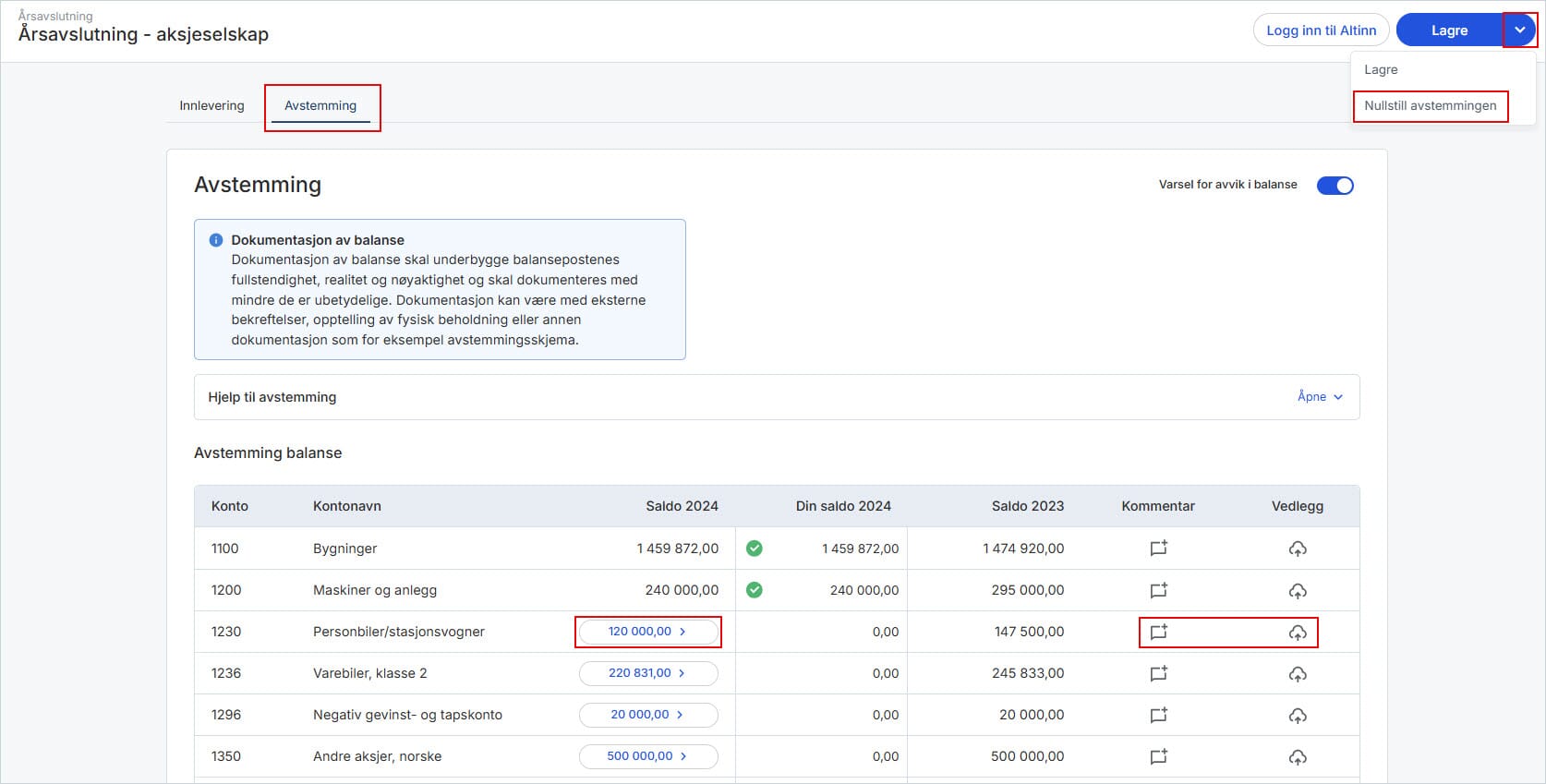
Du kan bruke avstemmingsskjemaet som et arbeidsdokument gjennom hele prosessen med årsavslutning. Som systemstandard vil Varsel for avvik i balanse være aktivert. Så lenge denne er aktivert, vil en endring i en balansekonto automatisk dukke opp her (for eksempel hvis det er blitt ført et ekstra bilag). Dette vil indikeres med et oransje varselikon i kolonnen Din saldo 20xx. Gjør du endringer etter at avstemmingen er fullført, vil dette varselikonet også dukke opp ved siden av fanen Avstemming i selve oversikten/startsiden.
Avstemming av balansen (og resultatet) kan nullstilles ved behov. Da klikker du på pilen og velger Nullstill avstemming.
Når du avstemmer kontrollerer du saldo ved å klikke på beløpet i kolonnen for saldo i regnskapsåret du skal levere for. Denne saldoen skal i utgangspunktet stemme overens med saldoen i regnskapet ditt. Velger du å legge inn et annet beløp her, må du legge inn en kommentar som forklarer hvorfor det er en differanse her. Er det ingen differanse, er det ikke obligatorisk å legge inn kommentar.
Tips! Ved å klikke på Hjelp til avstemming får du en nærmere forklaring av anbefalt arbeidsmetodikk når du avstemmer balansen.
Dokumentasjon
Du bør laste opp dokumentasjon per balansekonto. Dette gjøres ved å å klikke på ikonet for vedlegg (her støttes PDF og de vanligste bildeformatene). Hvilken type dokumentasjon du bør laste opp er avhengig av hvilken type konto det gjelder, og dette er noe du i utgangspunktet selv må vurdere. Her følger imidlertid noen eksempler:
- 1920 - Bankinnskudd (og andre bankkontoer): Her bør du laste opp årsoppgave fra banken som dokumentasjon, og passe på at saldo i regnskapet stemmer overens med saldoen som banken har oppgitt på årsoppgaven.
- 1500 - Kundefordringer: Her kan du legge ved rapporten Åpne poster kunder med dato 31.12. Denne finner du i systemets rapportoversikt. Rapporten viser alle beløp du har utestående hos kunder, og du bør se over at disse postene stemmer. Du kan også legge til rapporten Aldersfordelt saldoliste kunder.
- 2400 - Leverandørgjeld: Her kan du legge ved rapporten Åpne poster leverandører med dato 31.12. Denne finner du i systemets rapportoversikt. Rapporten viser alle beløp du skylder dine leverandører, og du bør se over at disse postene stemmer. Du kan også legge til rapporten Aldersfordelt saldoliste leverandører.
- Eiendelskontoer: Her kan du legge til for eksempel kjøpsdokumentasjon, og ellers en rapport som viser eiendeler som er bokført på aktuell eiendelskonto. Om du oppdager avvik, kan du lete etter feil ved å gå til Saldobalanse under Regnskap i venstremenyen. Her kan du klikke direkte på den aktuelle kontoen og velge aktuell periode for å se bevegelser på kontoen gjennom året, og hvilken sum saldoen var ved inngangen av året.
- 2740 - Oppgjørskonto merverdiavgift: Hent ut siste mva-melding for sjette termin og last opp. Denne finner du i systemets rapportoversikt.
- 2910 - Gjeld til ansatte og eier (eller andre kontoer innen kortsiktig gjeld): Her kan du gå til Søk på bilag, søke opp konto 2910, klikke på Transaksjoner og eksportere listen til Excel. Lagre den gjerne som PDF og last opp som vedlegg.
- 2010 - Egne aksjer: Her kan du for eksempel benytte dokumentasjon på saldo på aksjer fra aktuell handelsplattform.
- 2000 - Aksjekapital: Her kan du legge ved stiftelsesdokument hvis dette ikke allerede er lastet opp (for eksempel hvis inngående balanse/åpningsbalanse ble registrert manuelt)